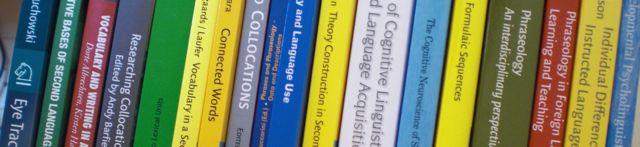http://sgr.gsid.nagoya-u.ac.jp/~nice/OpenNICE_formatter-jp.html
学習者コーパスNICEと同様の整形ができます。
上のリンクをクリックすると別ウィンドウ(タブ)が開きます。
必要な情報を入力して作成ボタンを押すと整形されたテキストが表示されます。
※サーバー上にファイルが残ることはありません。
※本プログラムの処理については最善を尽くしていますが、その動作を保証するものではありません。何らかのトラブルが生じても責任は取りませんので、ご自身の判断でお使いください。
※改善の提案があれば喜んでお聞きし、改善に努めますが、その提案の実現についてはお約束はできません。
データの属性情報の入力欄に関する説明は以下の通りです。
(番号は、入力欄の番号に対応しています)
―――――――――――――――――――――――――――――――――――
1. ファイルID
一行一文に整形された後、作文の文の全ての行頭にファイルIDがつきます。
2. 参与者ID
同一の人物が複数の作文を書いた場合、それがわかるように参与者(著者)のIDを記入します。
3. バージョン番号
コーパスのバージョン番号です。
4. から19. 著者情報
アンケートに基づき入力します。
外国語学習歴や英語資格の欄が足りない場合、「23. ファイルについての注意点」に記入します。
外国語学習歴と英語圏滞在歴は「年.月」の形式で記入します
(小数点を使いますが0.5は0.5年ではなく5ヶ月の意味です)。
20. トピック
著者の選んだ作文のトピックを選択します。
21. TWEスコア
二人分のスコアを「評定者1;評定者2」の形式で記入します。
22. 監督者あり/なし
監督者の有無を選択します。
23. ファイルについての注意点
注意点があれば記入します。また、外国語学習歴や英語資格の欄が足りない場合はここに記入します。
24. データ入力者名
データの入力者名を記入します。
―――――――――――――――――――――――――――――――――――
以上を入力して作成ボタンを押すと整形されたテキストが出てきます。
整形されたテキストは先頭にヘッダー情報が付加され、作文の部分は以下の形式になります:
*ファイルID: (ここに作文の文が入ります。一行一文です。)
%NTV: (母語話者による添削文を挿入するためのスペースです。)
%COM: (コメントを書き込むためのスペースです。)
また、改行のあった箇所には
%par
という行が挿入され、ファイル先頭には
@Begin
終わりには
@End
という行が挿入されます。
画面上のテキストを全て選択して、コピー&ペーストでテキストファイルに貼り付けるか、
ブラウザのメニューの「ファイル」>「名前を付けて保存」で保存できます。
ファイル名はNICEでは「ファイルID.txt」のようにつけていますが、ご自由にお付けください。
※サーバー上にファイルは残りませんので、ご自身で保存してください。
連続して整形したい場合はブラウザの戻るボタンを押して
次のファイルの入力をしてください。